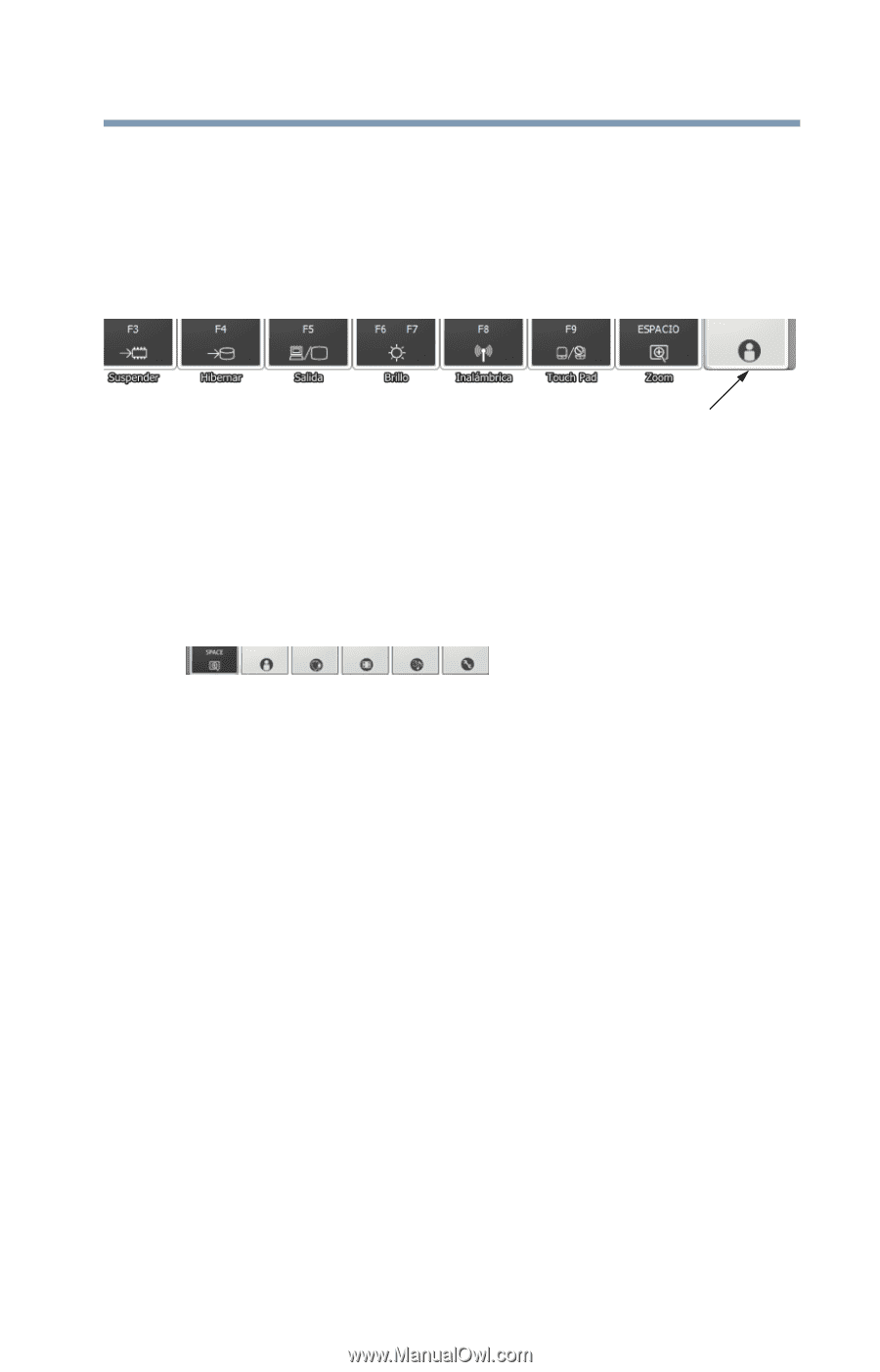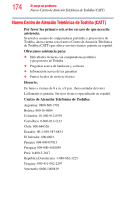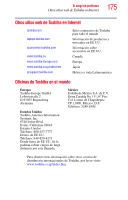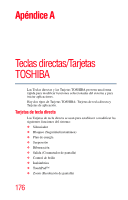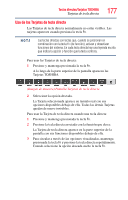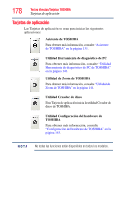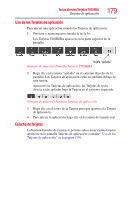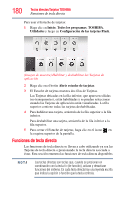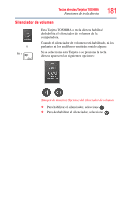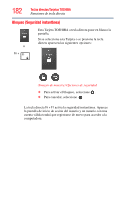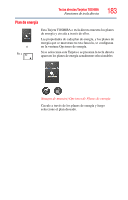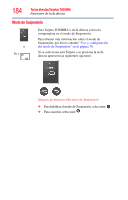Toshiba Satellite C655-SP6001M User's Guide for Satellite C640/C650 Series, Sp - Page 179
Uso de las Tarjetas de aplicación, Estuche de tarjetas
 |
View all Toshiba Satellite C655-SP6001M manuals
Add to My Manuals
Save this manual to your list of manuals |
Page 179 highlights
Teclas directas/Tarjetas TOSHIBA Tarjetas de aplicación 179 Uso de las Tarjetas de aplicación Para iniciar una aplicación usando las Tarjetas de aplicación: 1 Presione y mantenga presionada la tecla Fn. Las Tarjetas TOSHIBA aparecen en la parte superior de la pantalla. Tarjeta "apilada" (Imagen de muestra) Pantalla Tarjetas TOSHIBA 2 Haga clic en la tarjeta "apilada" en el extremo derecho de la pantalla. Las Tarjetas de aplicación están escondidas debajo de esta tarjeta. Aparecen las Tarjetas de aplicación; las Tarjetas de tecla directa están apiladas bajo la Tarjeta en el extremo izquierdo. (Imagen de muestra) Pantalla Tarjetas de aplicación 3 Haga clic en el ícono de la Tarjeta para que aparezca la Tarjeta de aplicación. 4 Para iniciar la aplicación haga clic en la tarjeta de tamaño real. Estuche de tarjetas La función Estuche de tarjetas le permite seleccionar cuáles tarjetas aparecen en la pantalla Tarjetas de aplicación (consulte "Uso de las Tarjetas de aplicación" en la página 179).